カット数が幾ら多くても問題無し!
「ネット展示写真で我が子の写真選びが大変だ」が・・・楽ちん、しかもソフトは無料です!
カット数が多い写真展示から希望のプリントを探すのは、かなりの時間が必要で困っておられると思いますが、比較的簡単に我が子だけを選んでくるサービスです、・・・・え! 本当に無料でそんな事出来るの。
完璧とはいきませんが、かなりの精度でご指定の顔を選んできます。
お忙しい両親様に大変便利です。
丁寧に対応しますので是非お試し下さい。
では、手順の説明開始です。

①デスクトップに名前を付けてフォルダーを作り、その中に今回の画像データを全部入れます。

②PICASA3.9をインストールし起動します。
無い場合は下記のバージョンをダウンロードしてinstallして下さい、尚2000・XPと7以降では区別されます。
Picasa バージョン3.9.139.161

③ファイルメニュのインポート元で
インポート元:で▼をクリックして一番下の「フォルダー....」からデスクトップ上の①で作成したホルダーを選ぶと全画像が表示されます。
次にこの画面の下の方にある「すべてインポート」をクリックするとインポートタブに自動でグループ分けした写真が入ってきます。
写真の一覧表示はインポートタブをクリックします。

⑤検索したい人物を、なるべく一人で正面向きの写真を一回クリックしますと画面右側のぺインに大きくその画像が出ます、出ない時は画面下の方の「人物パネル表示/非表示」人のアイコンをクリックします。
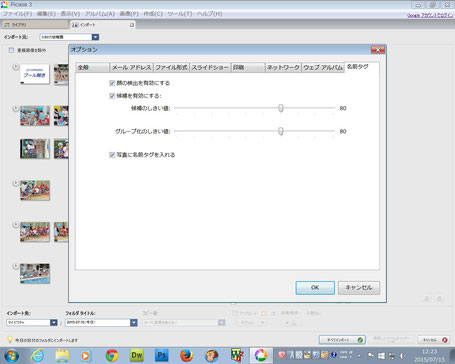
④ツールメニューノ一番下の「オプション」を開き右端の「名前タグ」のタブで
☑顔の検出を有効にするにチェック
☑候補を有効にする:にチェック
候補のしきい値は80に、グループ化のしきい値に80にします
t☑写真に名前タグを入れるにチェックを入れます。
「「OK」します。

⑥ライブラリータブをクリックして
ファイルメニューの「PICASAにフォルダーを追加...」をクリックしますとフォルダーマネージャが開きます、開かない時はツールメニューのフォルダーマネージャを指示して下さい。
次にデスクトップ上の①で作成し画像の入ったホルダを選び右側の現在のホルダ:の中の常時スキャンにボタンを入れ、その下の
顔の検出:をオンにします。
ここで重要なのは他の全てを「×印PICASAから削除」(PCからは削除されません)を付けておく事です、これをしないとパソコン上のX印の無い全部をスキャンする為とんでもない時間がかかってしまいます。
下の方の「監視対象フォルダ」でデスツトップ上の①のホルダが表示されていれば「OK」をクリックします。

⑦ライブラリータブが左側のペインの人物のとこで
スキャンしています~%完了と表示されますので100%完了まで
お待ち下さい、カット数が多いと何分もかかります。
尚、下のホルダーに①で付けた名前がで出ていますので確認して下さい。

⑧検索したい写真の内、なるべくお一人で写っている写真をシングルクリック(ダブルクリックしないで下さい)すると、その写真がブルーの枠線付で表示されます。
画面上部分にある上半身の人型アイコン「顔が写っている写真のみを表示」を一回クリックしますと右側の人物ペインにクリックした写真の顔の部分のみ表示されますので「名前の追加」の所に人物の名前を入れてENTERすると、次に人物登録画面が出ますので、下の方の「新しい人物」をクリックして「OK」します。(初回は0枚数の写真と出ます)
集合写真の場合は全員の顔写真が右ペインに出ますので、該当の顔写真に上と同じ名前を付けてENTERすると人物登録画面がでます
ので「新しい人物」をクリックしますと左ペインの人物名の隣に()付で検索結果の写真枚数がでます。

画面がなにかの操作で出なくなった時はキーボード左上のESCキーを押して下さい。

⑨人物名()と右側の中央部分に()内の枚数分検索結果の写真が
出ますので (このサンプルでは13カット)、その写真がOKなら☑印を、不要なら×印で採用を決めて下さい。
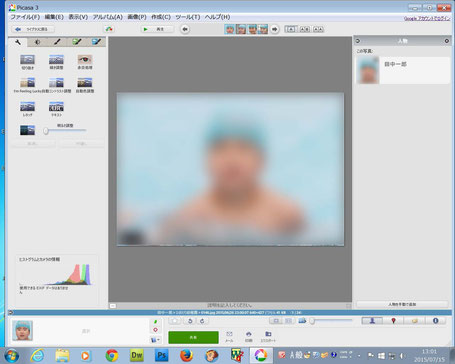
希望の写真をダブルクリックしますと、元画像が表示されますので写真左下の番号を注文袋に書き入れて下さい。
